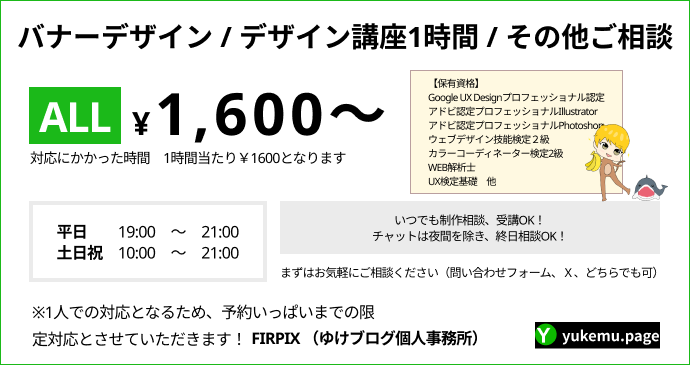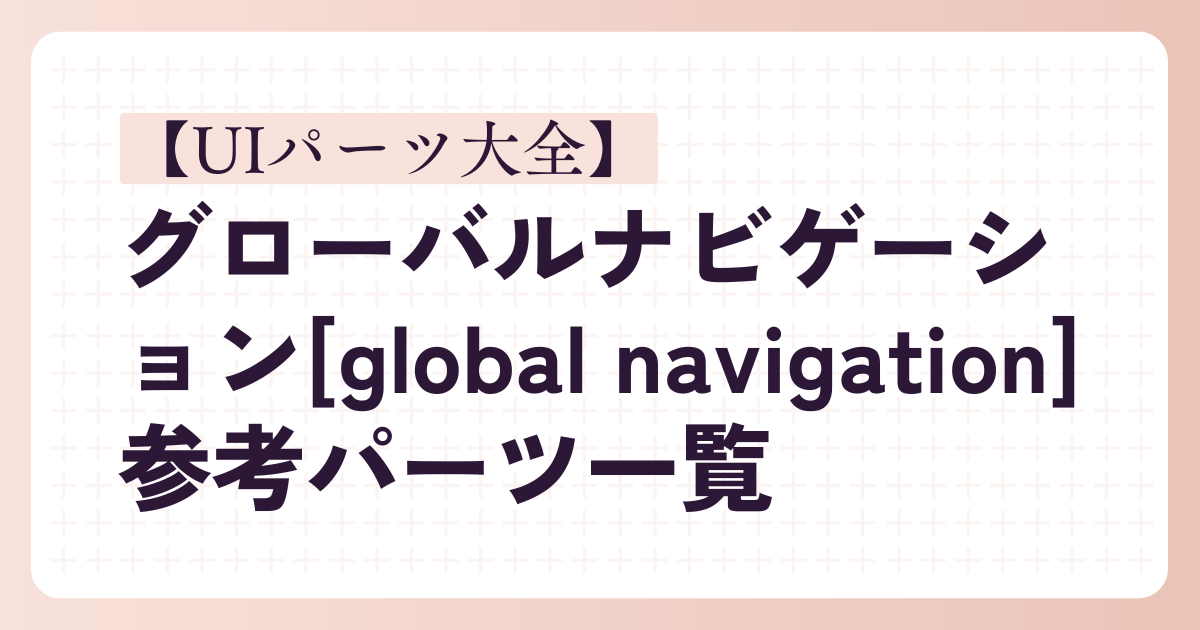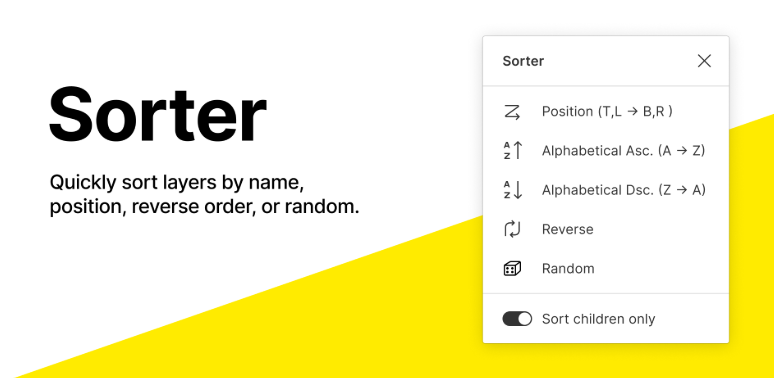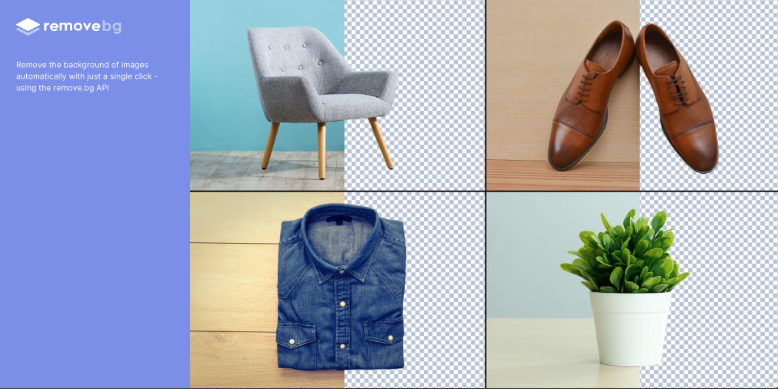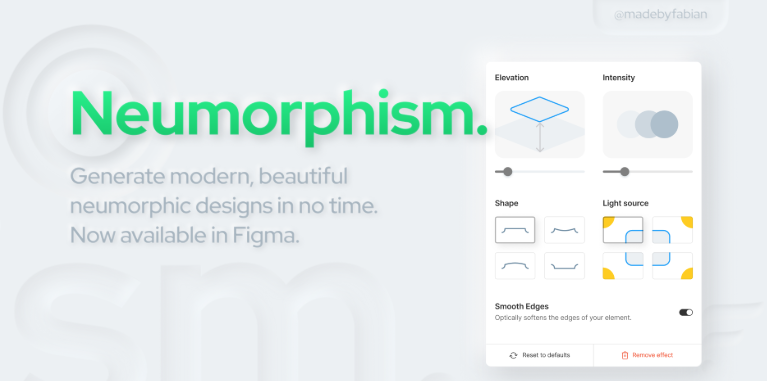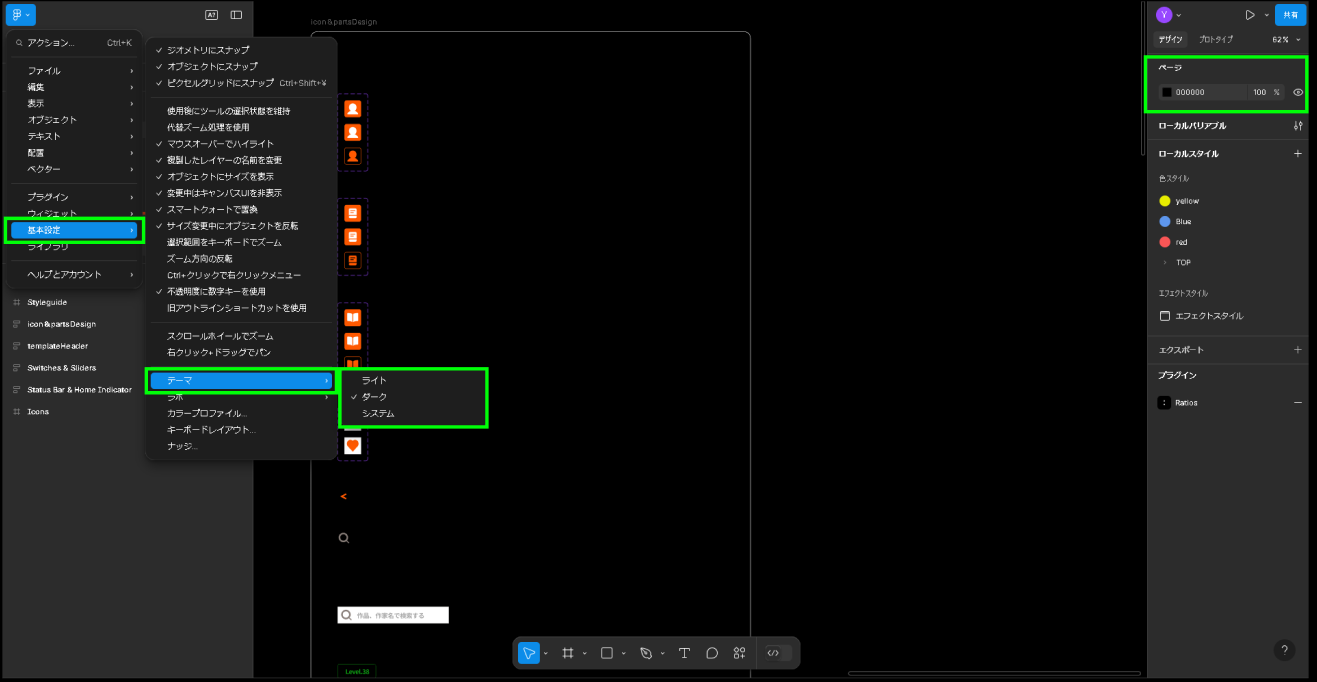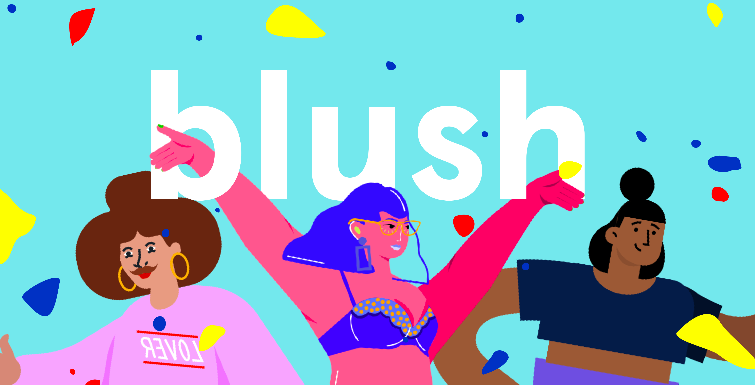
Blushプラグインはプロジェクトにぴったりのカスタマイズ可能なイラストを簡単に作成・追加できる優れたツールです。このプラグインを利用することで、デザインに独自性を持たせつつ、時間を節約しながら高品質なビジュアルを生み出すことができます。本記事では、Blushプラグインの使い方を、利用シーンと操作方法の2つのセクションに分けて詳しく解説します。
利用シーン
Blushプラグインは、以下のような場面で特に活用されます。
UIデザインにイラストを追加
ウェブサイトやアプリのUIデザインでは、イラストを使うことでユーザーに親しみやすさや独自性を提供することが大切です。Blushを利用すれば、簡単に多様なイラストを追加できます。
例:
ヒーローセクションのアイキャッチイラスト、空白状態(Empty State)のデザイン
プレゼンテーション資料やマーケティング素材
プレゼン資料や広告バナーに独自のイラストを取り入れることで、視覚的なインパクトを高め、伝えたいメッセージを効果的に届けることができます。
例:
データを説明するためのアイソメトリックイラスト、ストーリーテリングに使うキャラクター
プロトタイプの視覚的な補完
FigmaのプロトタイプにBlushのイラストを活用することで、プロジェクトの完成形をより具体的に視覚化できます。カスタマイズ可能なイラストを使うことで、プロトタイプを本格的なデザインに近づけることができます。
例:
ユーザーのアクションを視覚化するインタラクティブなイラスト
デザインのインスピレーション
Blushの豊富なイラストコレクションは、新しいデザインアイデアを探る際のインスピレーション源としても役立ちます。イラストをカスタマイズする過程で、ユニークなデザイン案が浮かぶこともあります。
例:
配色やスタイルに基づくテーマデザインの作成
チームプロジェクトでの共有
チームで統一感のあるデザインを作成する際、Blushのカスタマイズ可能なイラストは、プロジェクト全体のスタイルを一貫させるのに役立ちます。
例:
ブランドのガイドラインに沿ったオリジナルイラストセットの作成
操作方法
Blenderプラグインを利用して、FigmaとBlenderの間で効率的に作業を進めるための具体的な操作手順を説明します。
プラグインのインストール
1.Figmaの画面下部にあるプラグインをクリックします。
2.「Plugins」タブを選択し、検索バーに「Blush」と入力します。
3.プラグインが表示されたら、「実行」をクリックしてインストールを完了させます。
イラストの選択
1. コレクションの閲覧
Blushを起動すると、様々なアーティストが作成したイラストコレクションが表示されます。カテゴリやテーマごとに整理されているため、プロジェクトに合ったスタイルのイラストを簡単に見つけられます。
例:
使用したいイラストを選択し、クリックします。選択したイラストはFigmaキャンバスに直接挿入されます
2. イラストの選択
使用したいイラストを選択し、クリックします。選択したイラストはFigmaキャンバスに直接挿入されます。
イラストのカスタマイズ
1. パーツの変更
Blushでは、イラストの各パーツ(キャラクターの服装やポーズ、背景要素など)を自由に変更できます。選択したパーツをクリックし、異なるオプションから好きなものを選びます。
2. 配色の調整
プラグイン内で配色パレットを変更することができ、ブランドカラーやプロジェクトテーマに合ったイラストを作成できます。
3. サイズと位置の調整
Figmaキャンバス上で、イラストのサイズを変更したり、ドラッグ&ドロップで位置を調整します。
テンプレートの保存と再利用
1. 保存
カスタマイズしたイラストは、Blush内でテンプレートとして保存することができます。頻繁に使用するデザインに合わせたテンプレートを作成しておくと、作業効率が向上します。
2. 再利用
保存したイラストテンプレートを他のプロジェクトでも再利用し、デザインの一貫性を保ちます。
チームでの共有
1. イラストの共有リンク生成
Blushを使って作成したイラストは、共有リンクを生成してチームメンバーと簡単に共有できます。
2. ブランド用イラストセットの作成
チーム全体で使用するブランドガイドラインに合わせたイラストセットを作成し、プロジェクト全体での統一感を確保します。
プロジェクトへの応用
1. プロトタイプに統合
Blushで作成したイラストをFigmaのプロトタイプ機能に統合して、インタラクティブなデザインを構築します。
2. プレゼン資料や広告に活用
作成したイラストをエクスポートし、他のデザインツールやプレゼン資料に取り入れます。
まとめ
Blushプラグインは、デザインプロジェクトに高品質でカスタマイズ可能なイラストを迅速に追加できる素晴らしいツールです。UI/UXデザイン、プレゼンテーション資料、マーケティング素材、ブランド表現など、さまざまなシーンで活躍し、デザイン作業の効率を大幅に向上させます。 操作も簡単で、初心者からプロのデザイナーまで幅広く利用できます。豊富なコレクションから最適なイラストを選び、カスタマイズしてデザインに組み込むことで、魅力的で独自性のあるビジュアルを作成できます。 ぜひBlushプラグインを活用して、プロジェクトに新たな魅力を加えてみてください!
当ゆけブログではバナーデザインやデザイン講座受講、その他の相談を随時受け付けています!お気軽にご相談ください!